

我的朋友T圣诞前几天找到我,问是否能帮忙制作一个圣诞贺卡邮件发送给客户。
我赶紧在脑海中遍历一遍如何制作贺卡邮件,发现没有答案,于是赶脚去谷歌了一下,竟然意外发现了个大宝藏。
传统的邮件
与国外客户打交道,避免不了邮件的往来,尤其是节假日,可能要发一点祝贺等邮件,祝贺一下圣诞快乐或者新年快乐的,普通的邮件可能就是一段文字的祝福,或者直接在邮件客户端插入一张图片。
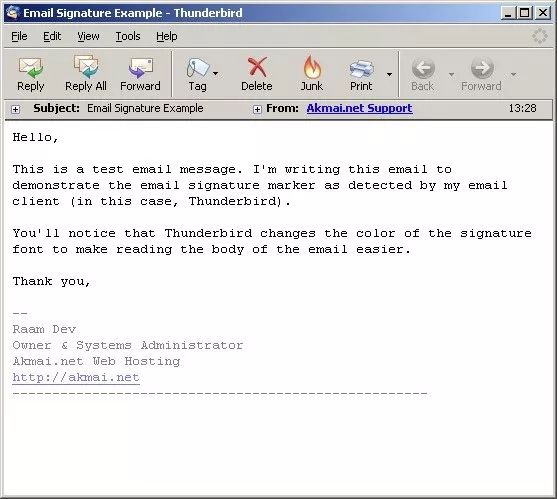
不过你有没有想过把邮件做的更好看一点呢?像下图这样:
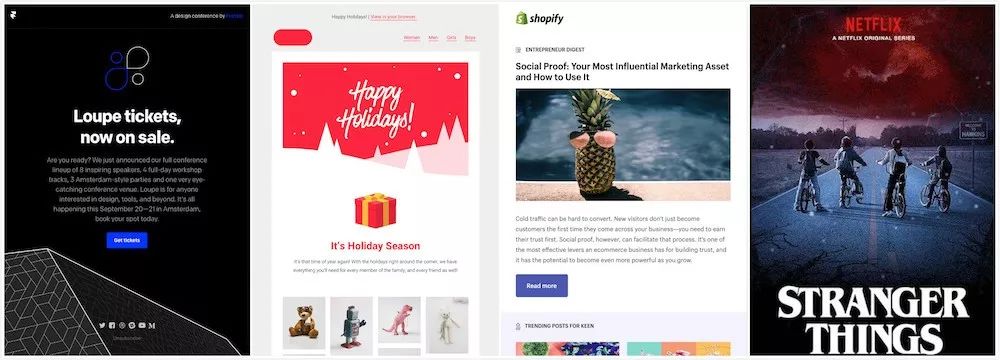
如果你也想做成这样的邮件,那么这篇文章你就不要错过了,接下来就跟着我一步一步如何制作一个这样的邮件吧!
如何制作漂亮的邮件
漂亮的邮件不仅在排版布局上吸引用户的点击,而且还能体现你的与众不同,增加你的品牌记忆。
我订阅了很多国外的博客邮件,其中印象最深刻的就是Shopify的邮件
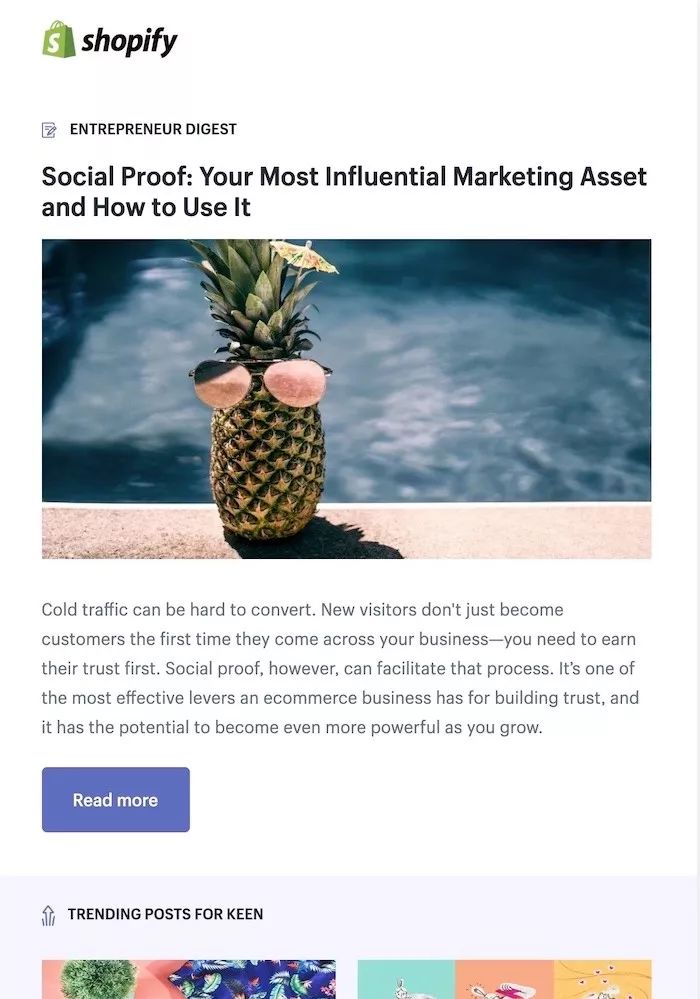
这是shopify日常的博文邮件,几乎每天都在推送,相对于其他普通的邮件的话,我更愿意看这种邮件中的文章。
这种邮件呢有个专业术语,叫HTML邮件,那什么是HTML呢?
HTML是Hyper Text Markup Language的简写,翻译成中文就是超文本语言,通俗来说就是能让图片、文字和视频排版好看的语言,通常它长这个样子:
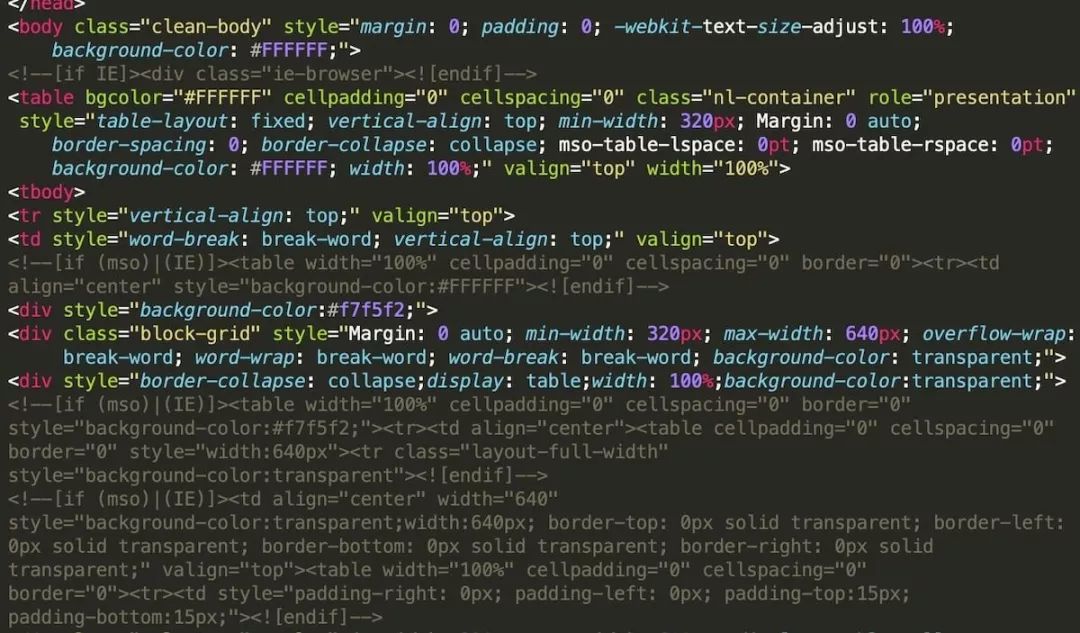
第一次看有可能密集恐惧症会发作!
难道做一个漂亮的邮件必须要接触这些天书似的HTML吗?
当然不用,这里我找到了完全避免手工制作HTML邮件的方法,那就是可视化编辑制作HTML邮件。
可视化编辑看到字面意思我们就知道,只需拖拽编辑。
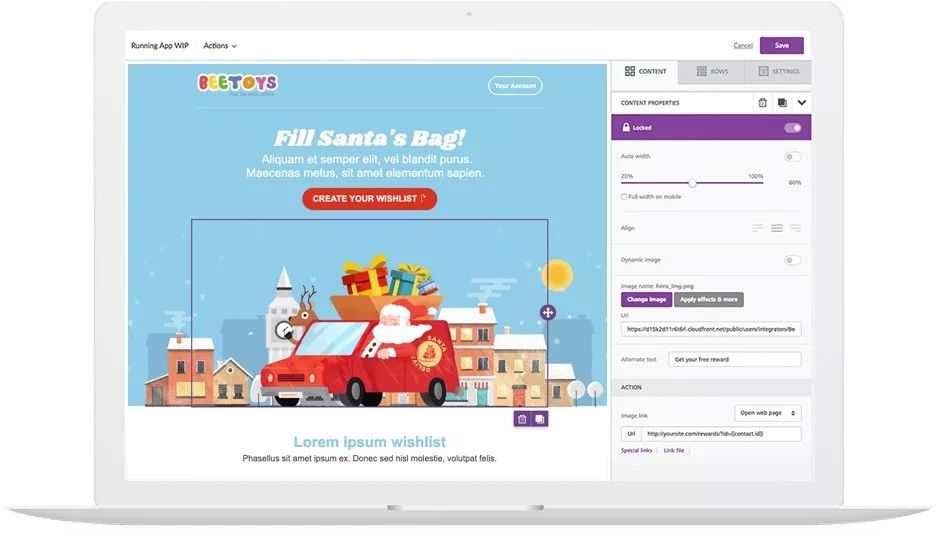
我们只用拖拽对应的元素到编辑器中即可实现想要的效果,比如要插入图片,拖一张图片元素进来,要添加一个按钮,拖一个按钮元素进来。
可视化编辑是未来制作网页和邮件的大趋势,这种方法只要你会移动鼠标就能制作内容的方法,当然能极大的提高你的办公效率。
那么有什么工具能够可视化编辑HTML邮件呢?不着急,打起精神来,接下来我将带领你一步一步的实操。
如何寻找好用的在线工具
当我想找新的使用工具的时候,会使用英文去谷歌搜索,因为国外的邮件使用场景毕竟会更多一点,选择的余地也会更多一点。
不过在搜索的时候我遇到了一个难敌,可视化编辑的英文是什么?
没关系,我们使用最简单描述法,我们要找的是邮件编辑器,邮件编辑器英文我会,就是email builder,ok,那就在谷歌里面输入入best email builder的时候,不着急回车,我们查看下拉框看看有没有什么惊喜,果然找到了一个核心关键词best drag and drop email builder-最好的拖拽邮件编辑器,这个词和可视化邮件编辑器的意思基本一致了,搜之。
通过这个搜索方法我们能快速定位自己想要找的工具,先输入简单的描述单词,然后在下拉框中寻找更详细的描述,因为谷歌会在下拉框中推送全球人民最关心的问题!
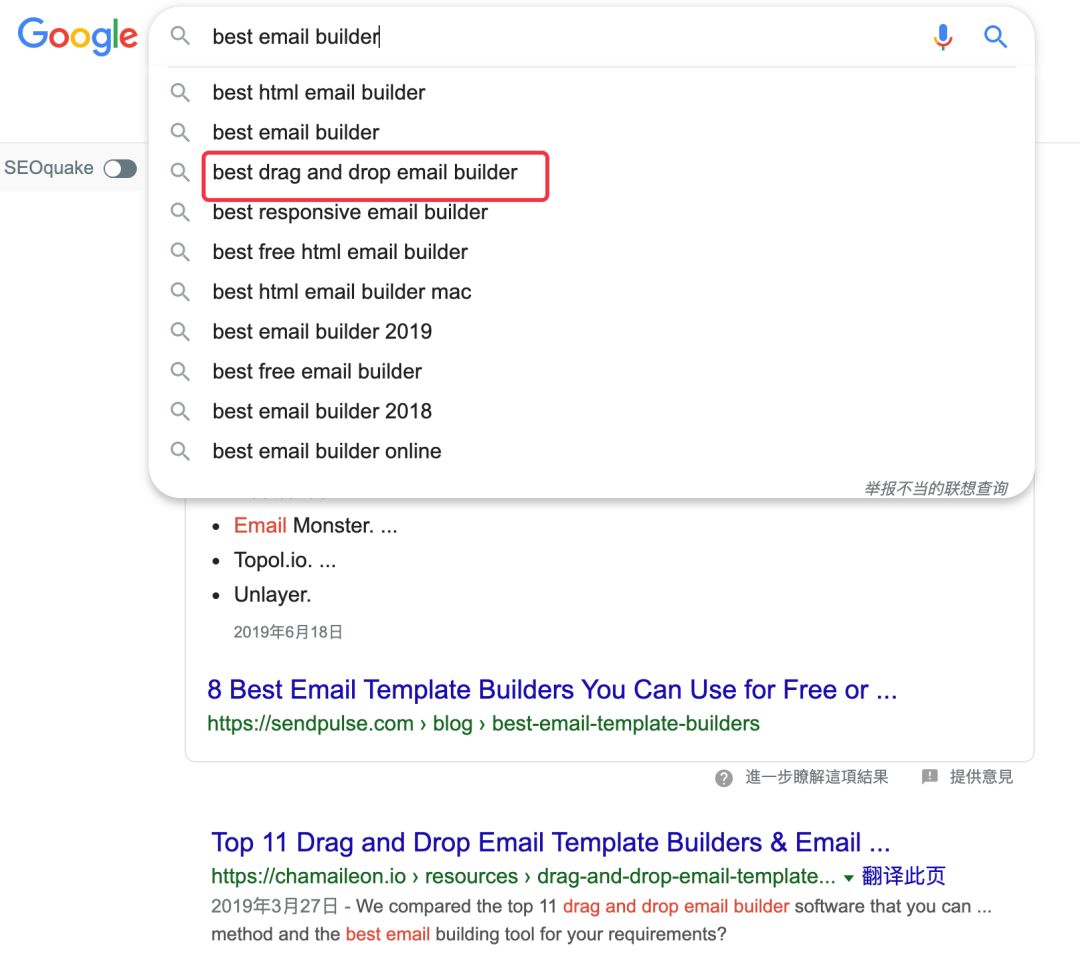
通过上面的方法我们找到了一大堆的邮件编辑工具,以下是我搜集到的网址,当然你也可以试试,也许能找到更多惊喜:
•beefree.io/bee-free•stripo.email/templates•freeemaileditor.com•mosaico.io•chamaileon.io•litmus.com/email-builder
经过多轮筛选测试,我选择了beefree.io来制作HTML邮件。
最好用的在线HTML邮件编辑器
beefree.io/templates/ 的官网告诉我,它们目前有200+个邮件模板,当我看到这些模板时,口水都流了一地,而当我知道大部分都不用注册免费使用的时候,赶紧点开一个邮件查看起来:
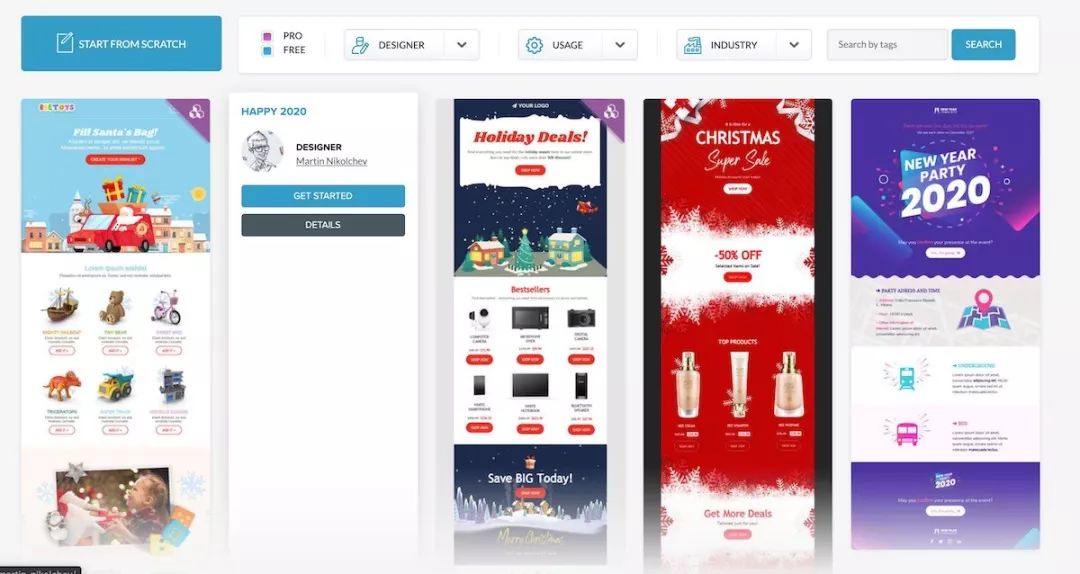
制作邮件贺卡的主题是圣诞节,所以我选择了一个相关的主题,点开看之:
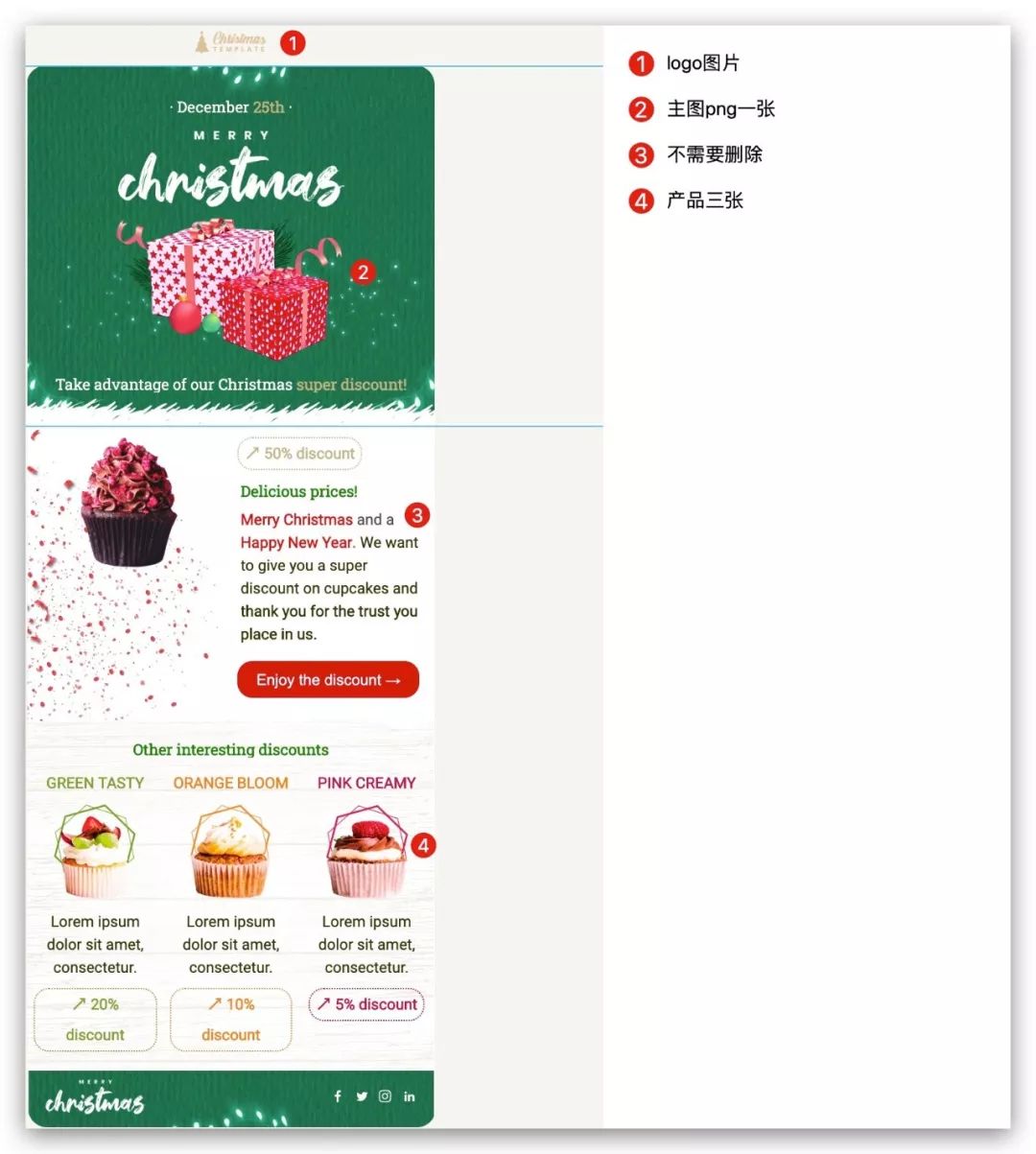
##编辑邮件 这款圣诞主题的邮件里面有个bling bling的彩灯,看起来节日气氛就不错,就选它了,初步分析素材,我需要准备5张图片,包括:
•logo一张•主产品一张•其他产品三张
上图的第3部分我暂时不需要,就删除了,那么剩下的主要就是图片与文案的准备了,先来看看图片如何设置。
首先我来替换一下主产品图,由于主产品图片要一张PNG,PNG格式的图片背景必须是透明色,所以我要扣一下图。
这时我选择在线抠图工具remove.bg,只需上传一张图片即可完成抠图,建议纯色底抠图更干净。
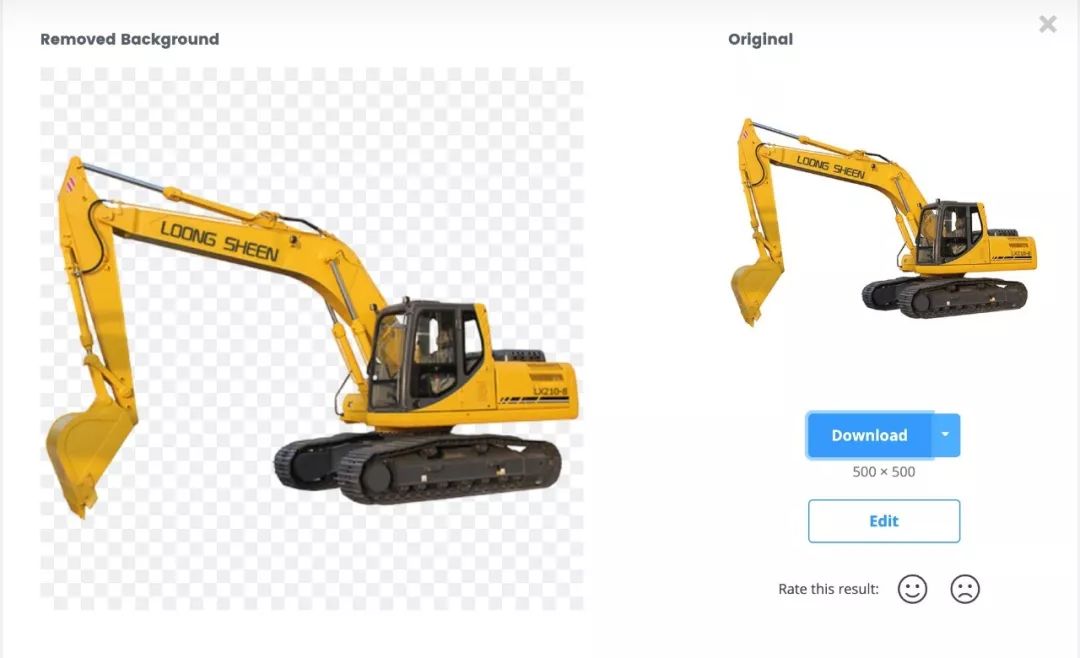
嗯,抠的完美!
回到beefree,在左边点击选中主图,然后右侧出现的Change image点击一下:
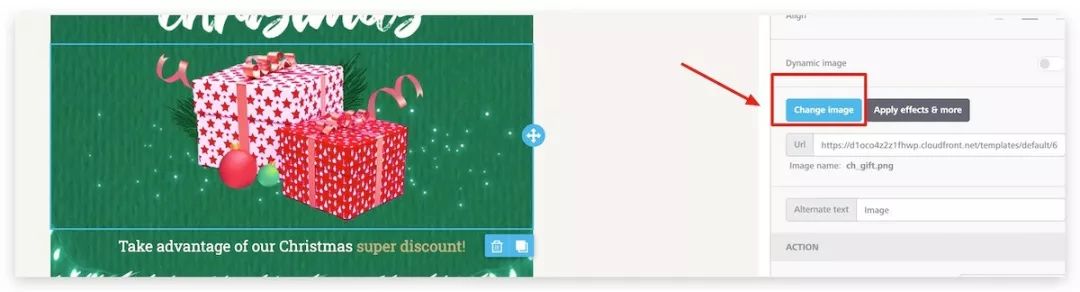
然后点击一个文件夹进入,接着点击Upload,即可上传刚才抠好的图片,最后点击图片insert即可。
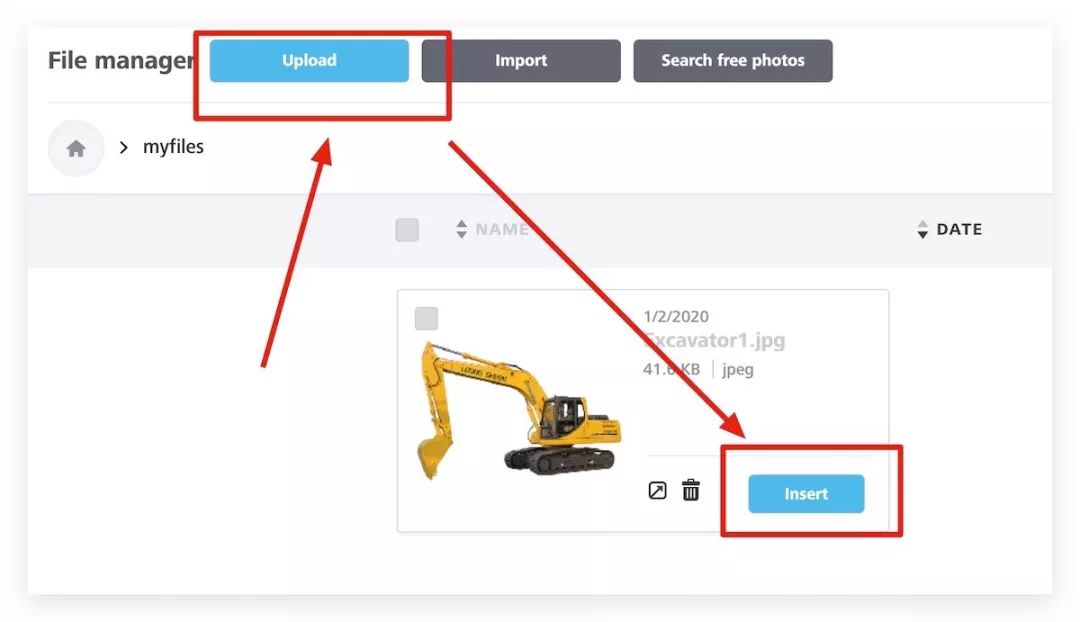
点击植入之后可以在右侧调整图片大小,位置,都是很方便的,drag&drop 很NICE!
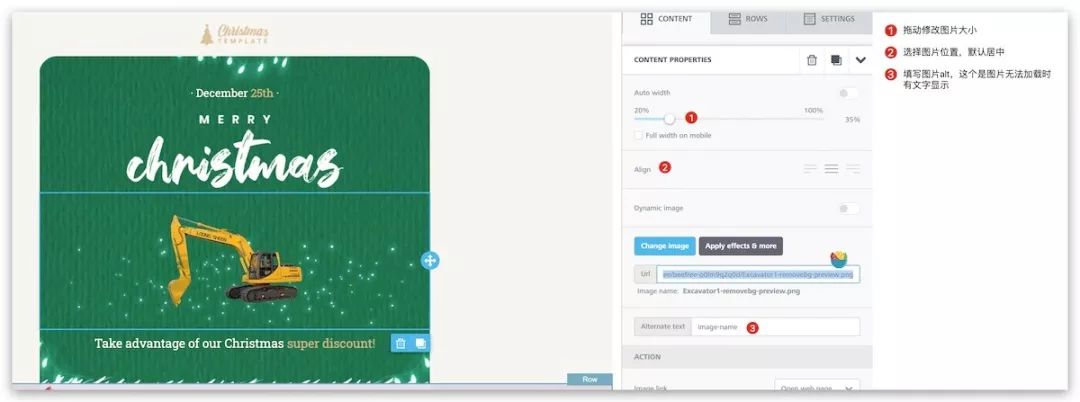
特别注意,图片下面的alertnate text一定要填写,这个部分当图片无法加载出来时,alertnate text会告诉用户该图片讲的是什么
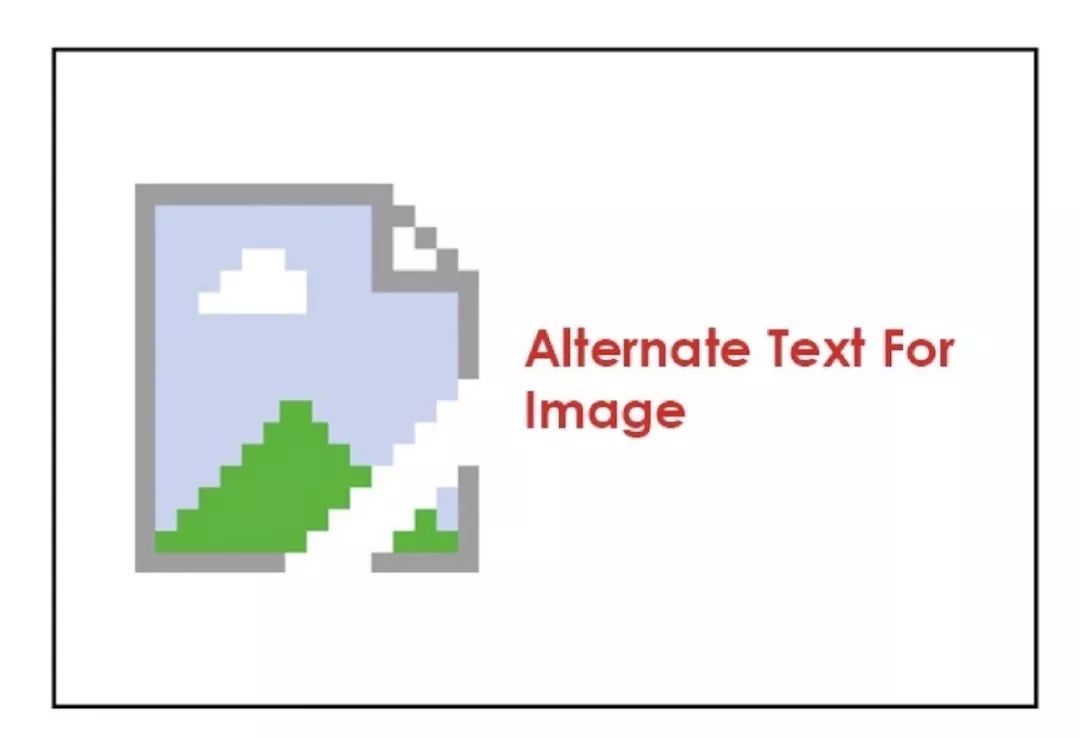
这一栏属于自我介绍或者公司介绍部分,暂时不需要直接删除
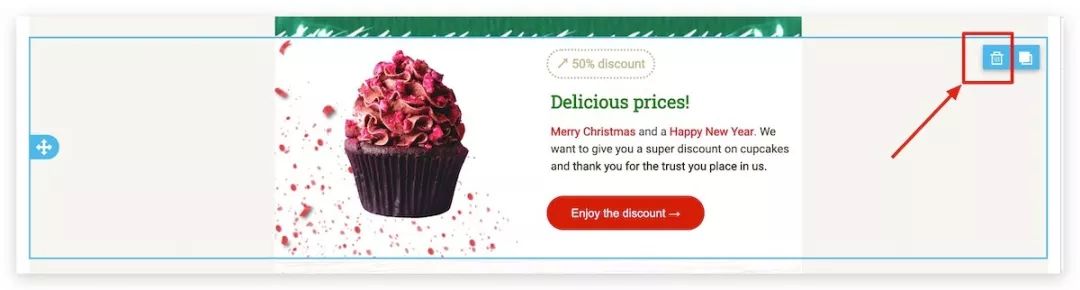
然后依次把剩下的几张产品图片上传,修改标题添加按钮链接等操作
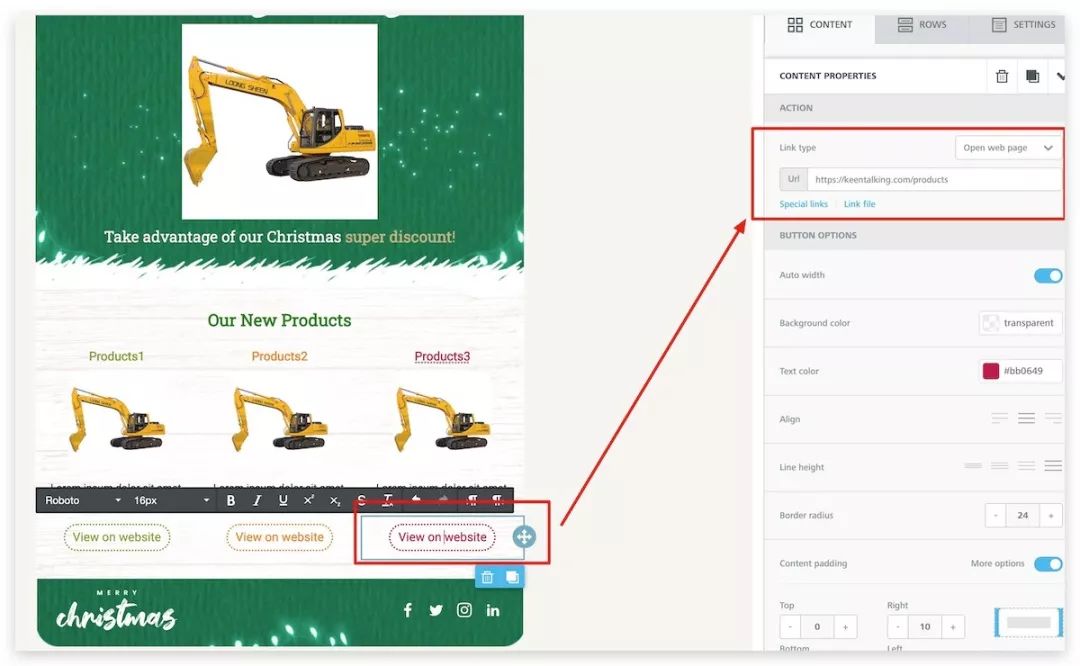
然后把其他的社交链接都加上
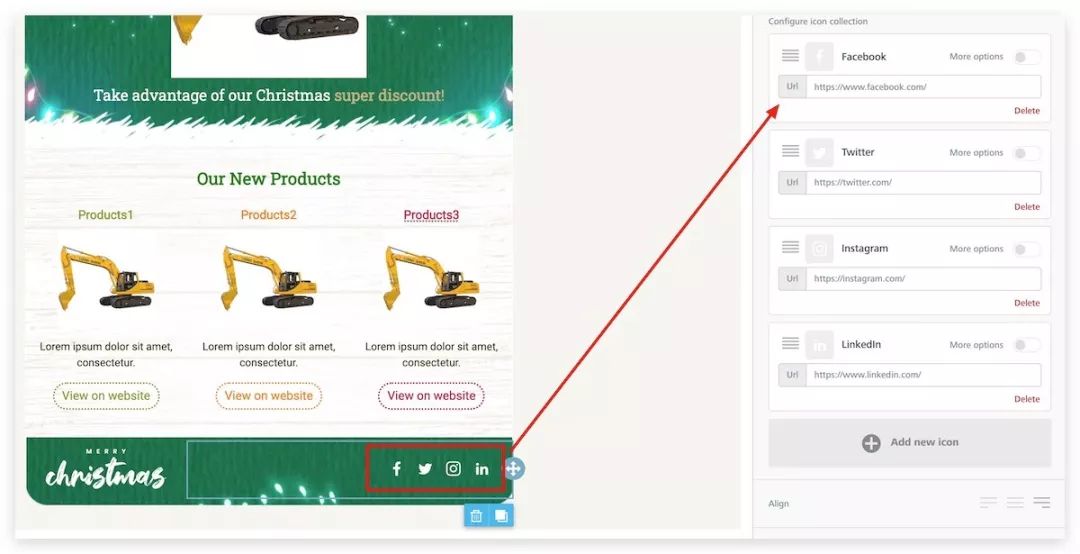
这里要特别注意,由于我们使用的是免费操作,我们只能下载zip压缩包到本地
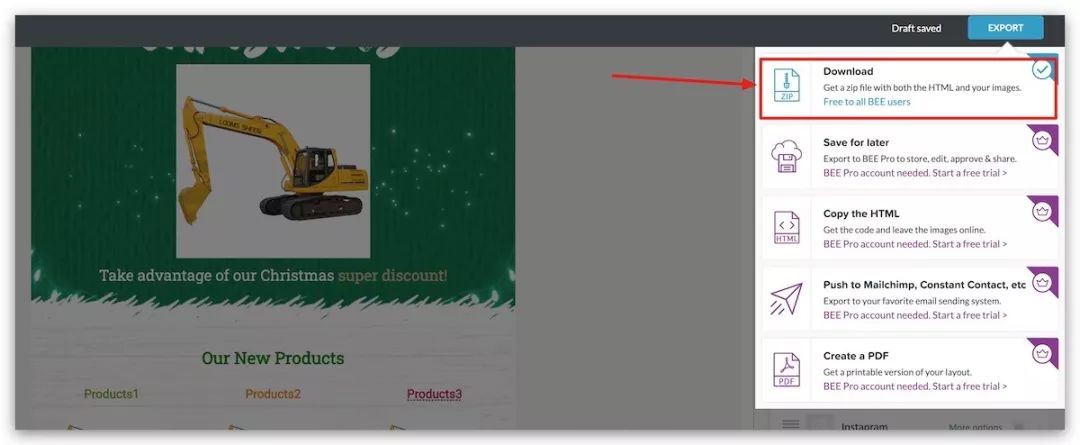
如果你已经购买付费版,那么无需接下来的操作,付费版可以直接转化为html或者导入mailchimp edm系统中直接发送邮件。
beefree的价格是月15美金,价格适中,长期制作的话建议购买付费版。
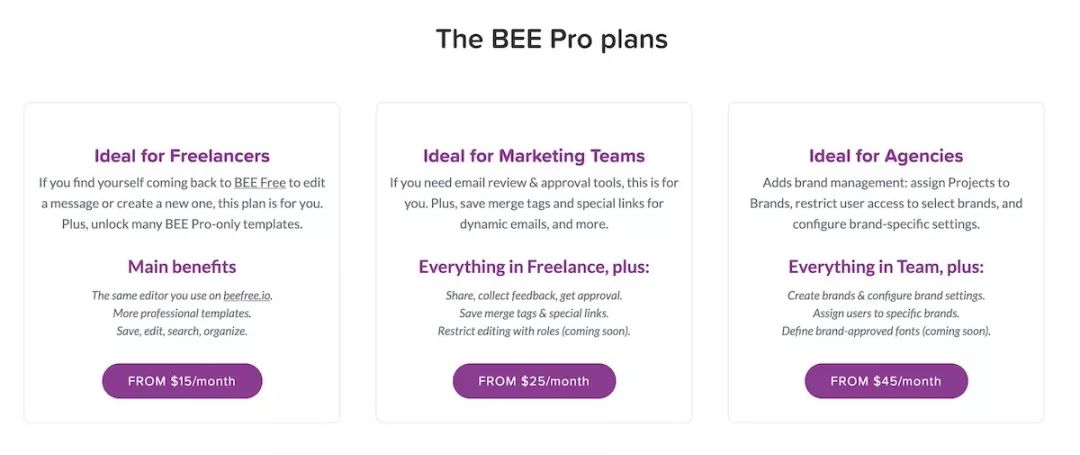
免费版的额外操作
由于没有使用付费套餐,我们只能下载一个压缩包,在解压之后可以看到两个文件:
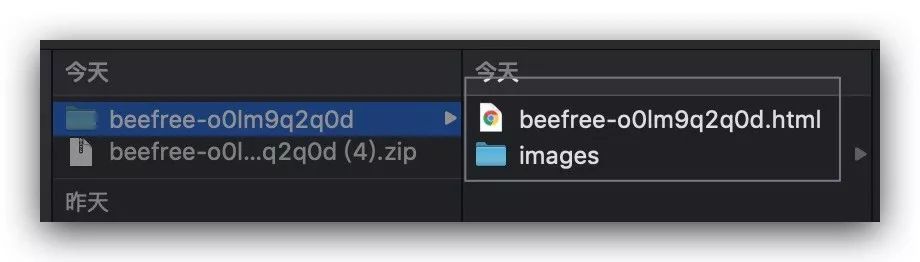
我们点击这个.html结尾的文件,即可在浏览器中看到我们的邮件主体了:
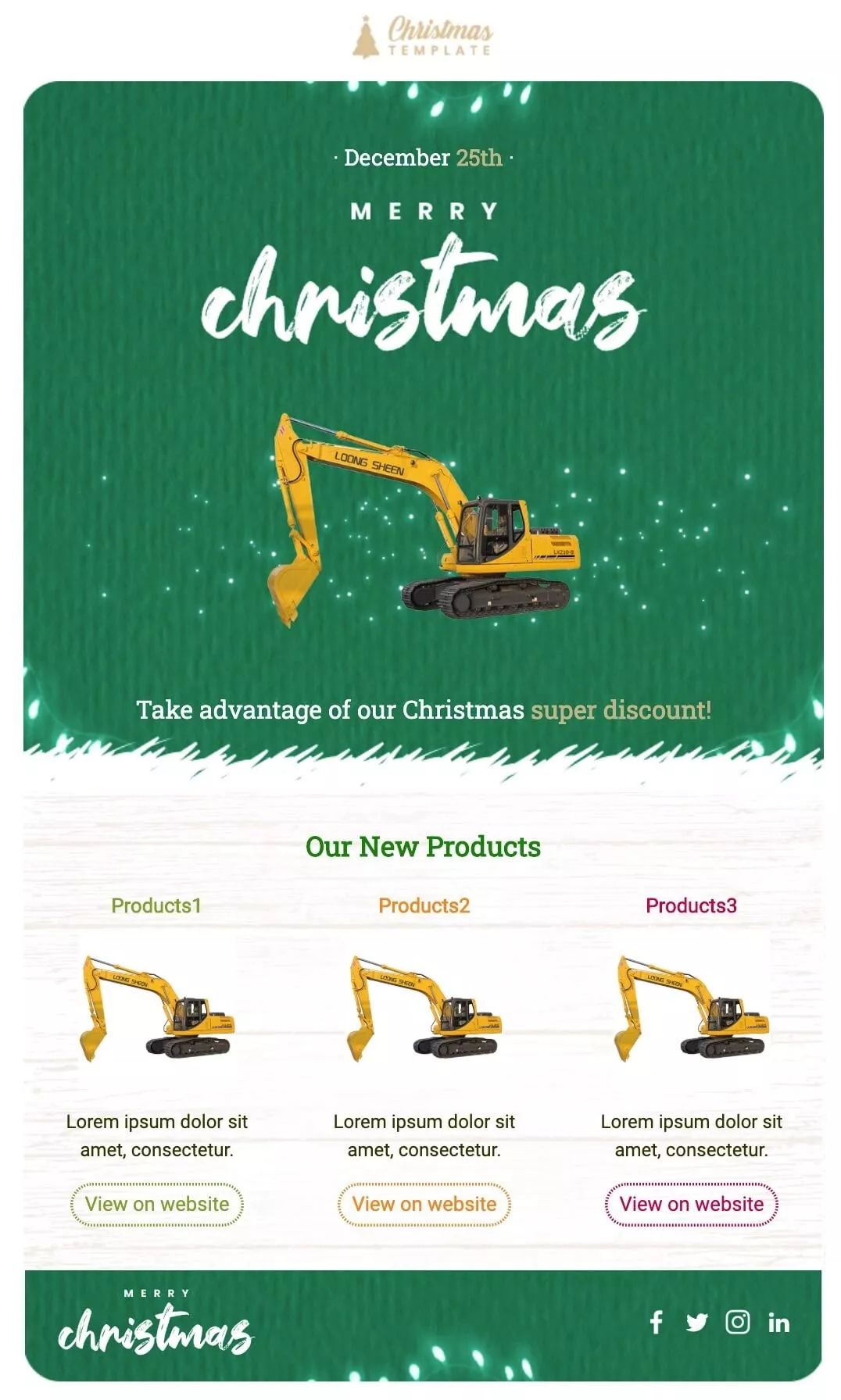
但是这个邮件只能在自己的电脑上看到,该如何将弄到邮件里面去呢?
接着操作!以下手法比较hacker,请仔细操作。
压缩文件夹中的图片
想要把文件弄到在线的邮件里面,首先我们要做的就是把图片上传到在线。想了半天,图片应该放到在线哪里呢?我总结了一下,你可以把图片上传到:
•网站后台媒体库•mailchimp媒体库•其他图床
那么我就示范一下图片上传到自己的网站后台吧,不过在上传图片之前我建议大家将图片进行无损压缩一下。
电脑本地的图片都在image文件夹中
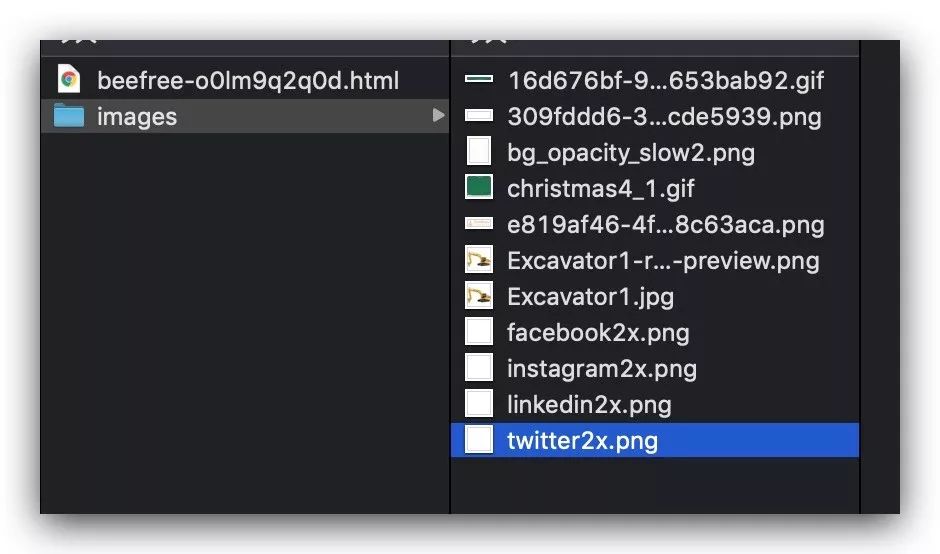
这里的图片格式有gif/jpg/png,jpg和png我们可以使用tinypng.com进行无损压缩
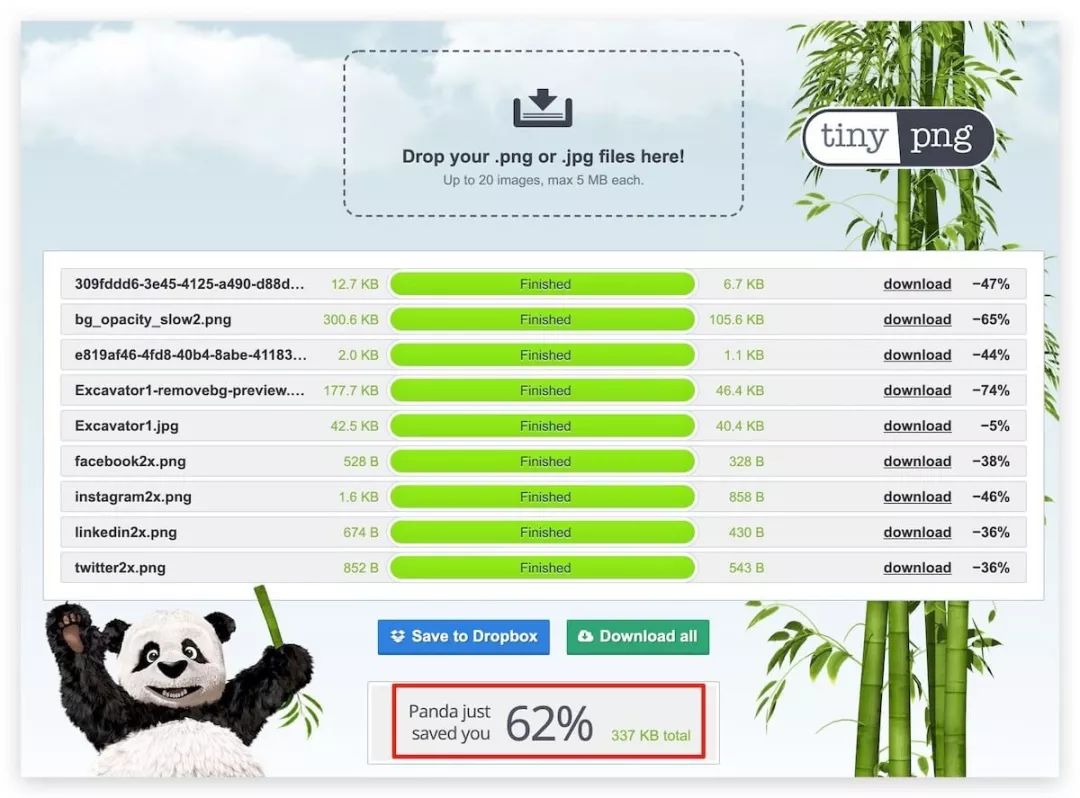
gif图片比较特殊,是一种动态图片,我们也可以使用另外一个在线工具压缩:https://www.iloveimg.com/zh-cn/compress-image/compress-gif 不过gif压缩可能会导致较小的gif变成png,请额外注意一下。
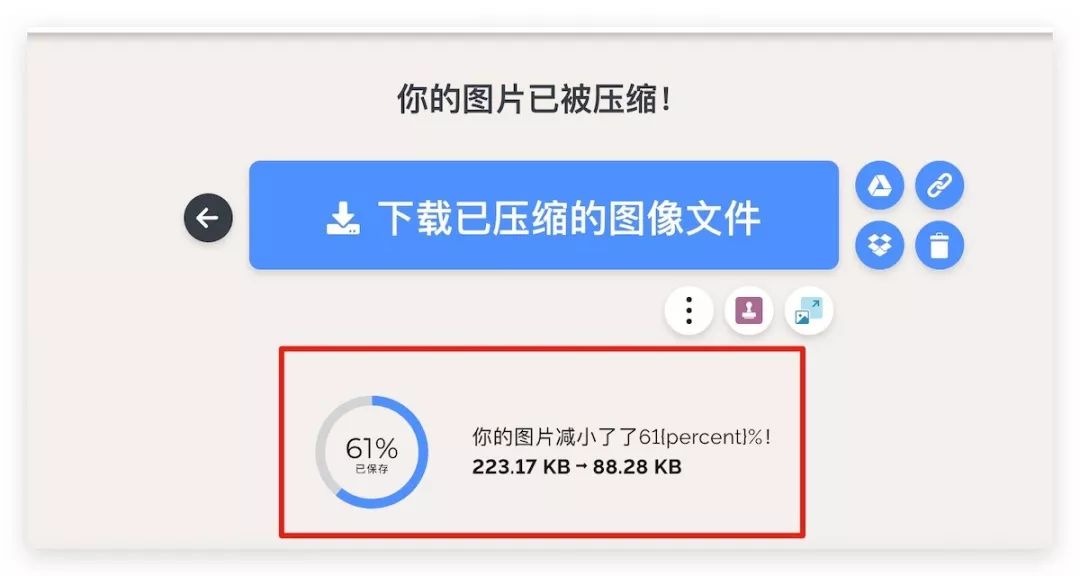
压缩图片是为了邮件加载速度更快一点
然后我们整理一下压缩过后的图片,千万注意,图片名称不要更改。
将图片上传至我们的网站后台,这里以wordpress网站演示:
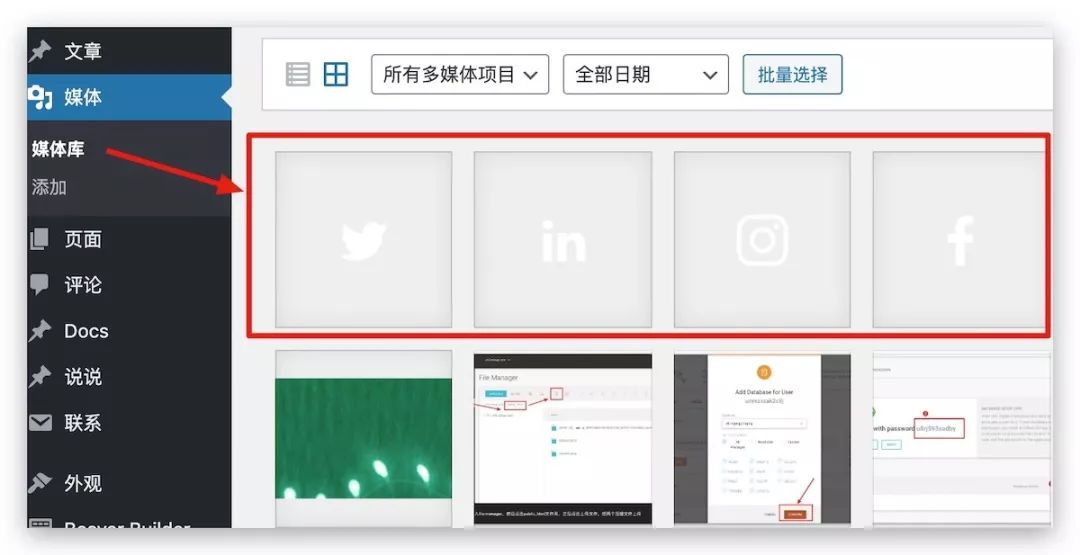
然后打开图片,复制一下图片的链接:
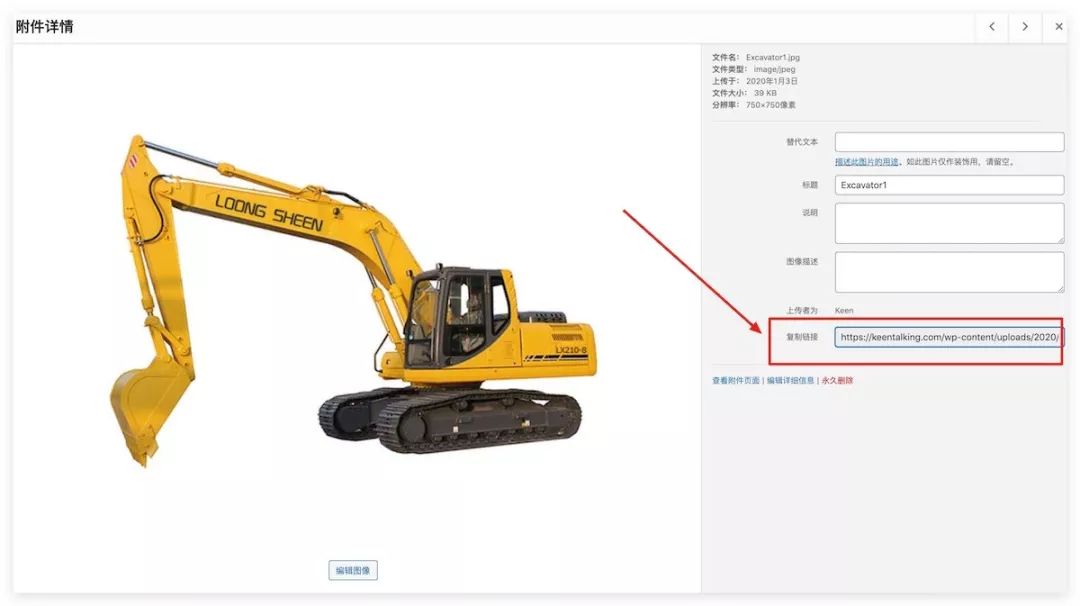
图片链接格式一般是:
https://keentalking.com/wp-content/uploads/2020/01/Excavator1.jpg
我们删除后面的图片名称,只保留前面的部分,后面要用到:
https://keentalking.com/wp-content/uploads/2020/01/
使用subline text批量替换图片链接
这里用到的最好一个工具是subline text,官网是sublimetext.com/3,这是一款代码编辑工具,我们利用它来批量替换HTML文件中的图片链接。
首先下载subline text,官网下载的有个人免费版,安装好之后打开html文件:
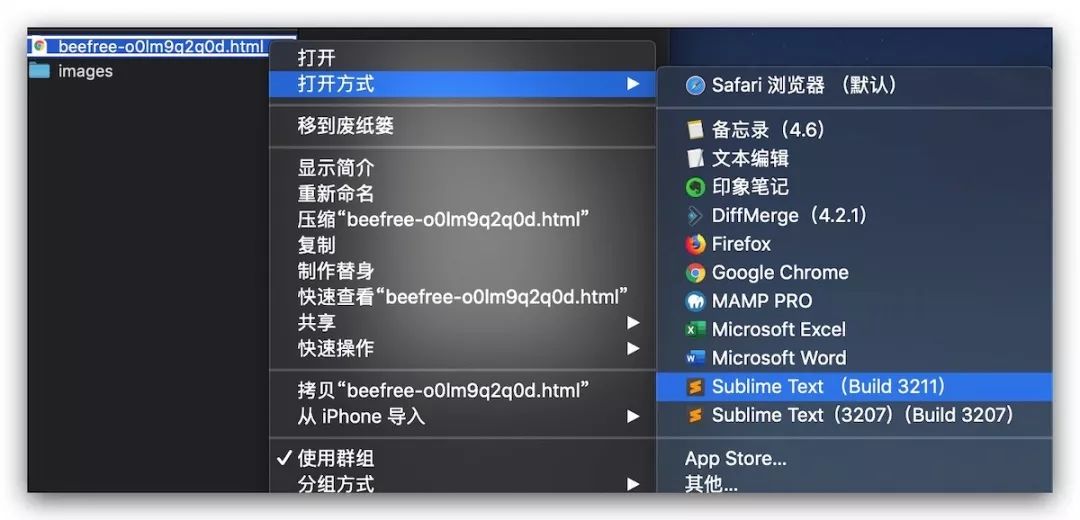 然后用快捷键ctrl+f或者command+f
然后用快捷键ctrl+f或者command+f
1.打开查找2.下方搜索框内输入"images/"3.点击find All
这时候你会发现所有包含"images/"的选项全部选中了:
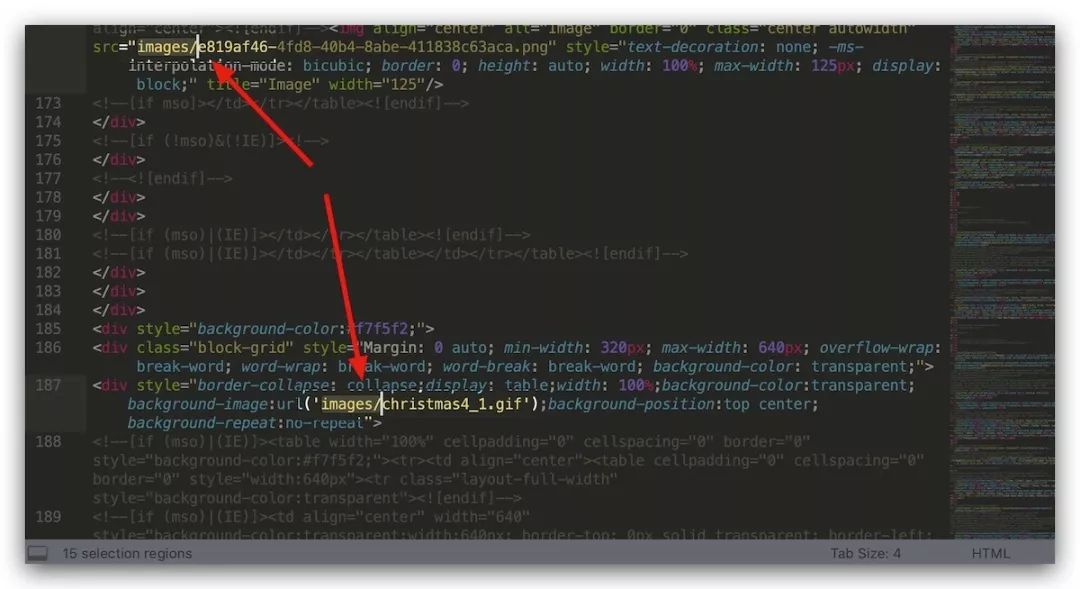
接着按一下键盘上的左方向键,选中的文字变成了光标,然后按几下键盘的右方向键,移动光标到"images/"后面,点击Delete键,向前全部删除"images/" 。说起来比较复杂,但做起来很简单,请看动图操作演示
最后一步,粘贴我们之前的链接
https://keentalking.com/wp-content/uploads/2020/01/
我们发现所有的图片链接都换成了自己的官网图片链接
点击快捷键ctrl+s或command+s保存。
验证图片是否替换成功
我们验证一下这些图片是否都替换成功了。
这里我推荐使用qq邮箱来检测一下。
打开qq邮箱,写信创建一个空白邮件,然后点击“格式”,出现的工具栏中点击""
全选subline text中的所有代码:
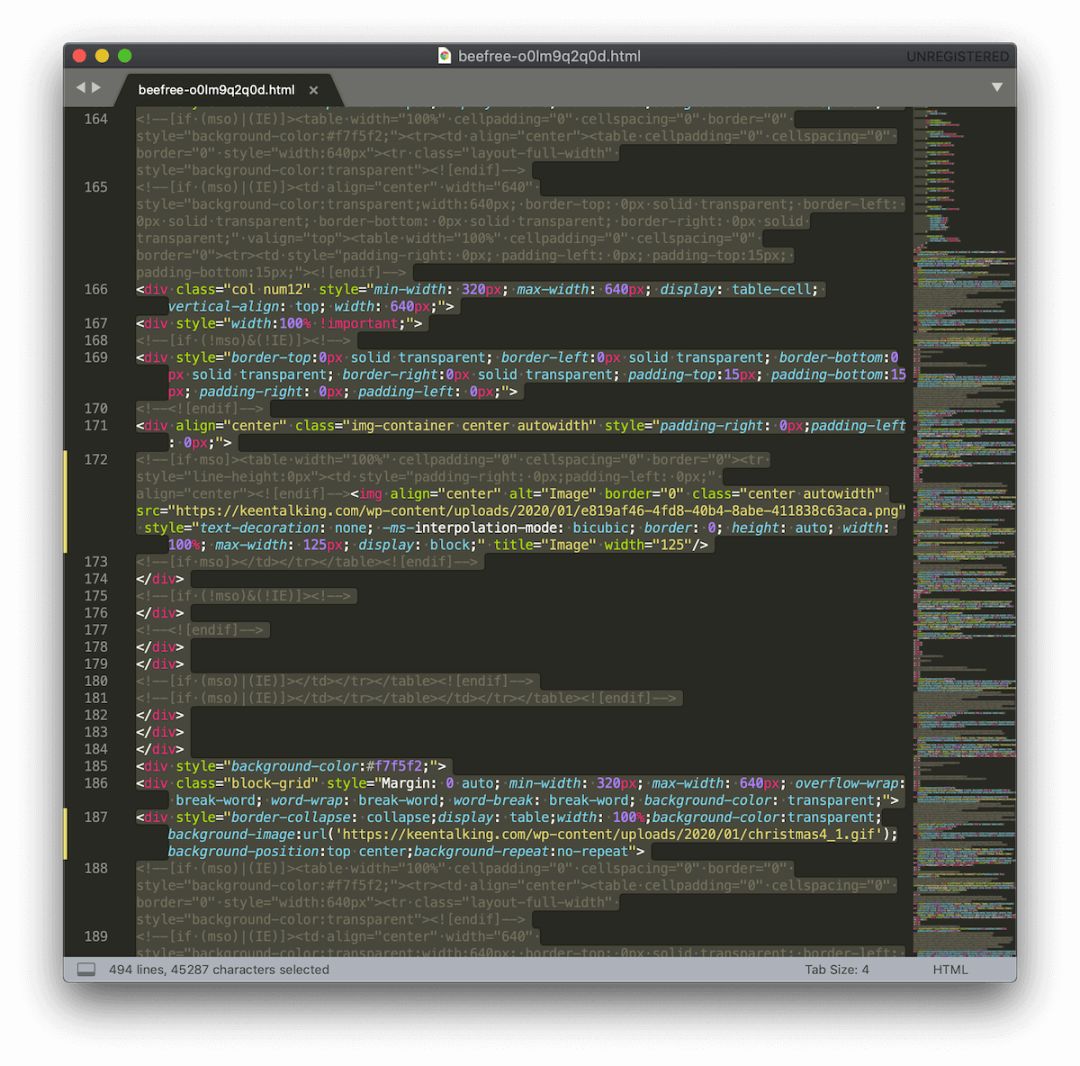
并粘贴到qq邮箱空白邮件处,粘贴完毕点击返回可视化编辑:
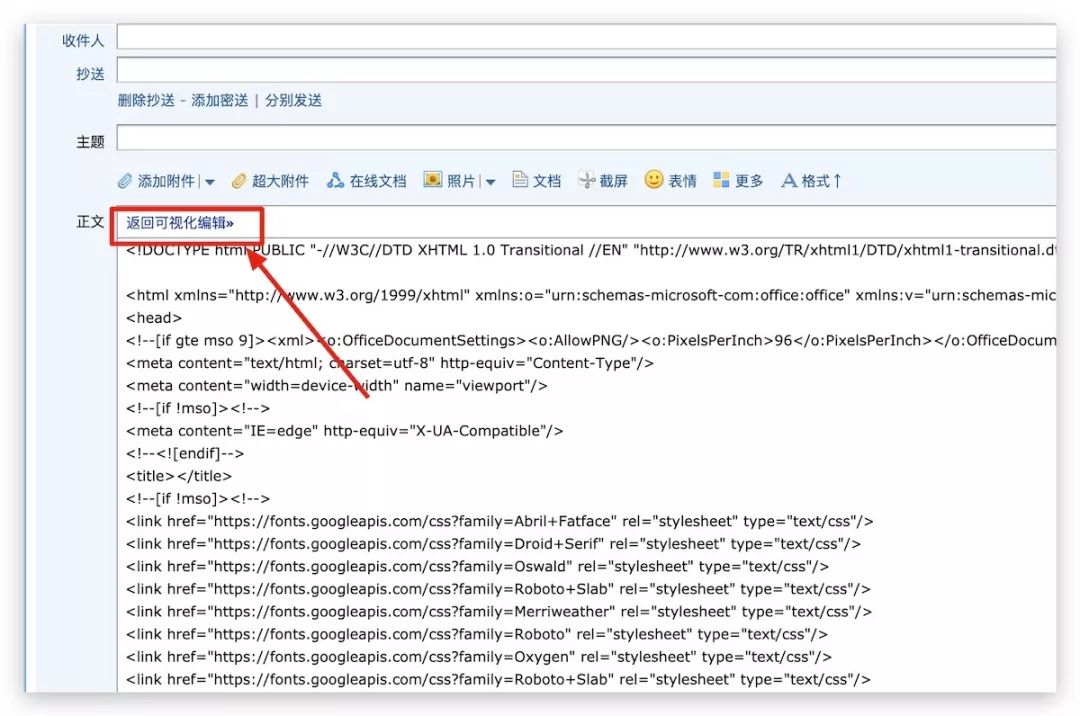
出现完整的HTML即表示成功!
接下来发送给自己的工作邮箱,然后转发给用户等等都是轻车熟路啦!或者你可以直接把代码放入mailchimp等EDM发信系统也是可以的。
(来源:外贸增长官)
以上内容属作者个人观点,不代表雨果网立场!本文经原作者独家授权供稿,转载需经雨果网授权同意。



